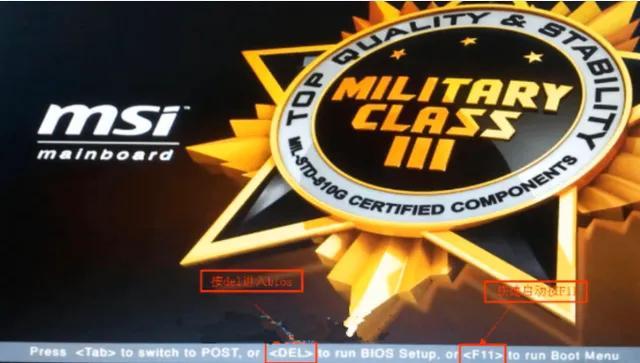由于小七的工作性质,经常要接触大量的实验数据要从实验室转移到办公区分析,而实验室的设备及电脑不连网络,无法通过共享的方式传输文件,因此通常都是用U盘来拷贝实验数据。
然而,工具的缺失是每个公司都具备的缺点。。。找把螺丝刀都要找半天,更别说U盘了,上京东转了一圈,都没找到称心如意的U盘,于是干脆自己DIY一个,反正DIY一个U盘也不是多难的事儿~
Step1 购买原材料首先,我们需要一个U盘的主控板(U盘控制器,是沟通外部与闪存之间的桥梁),追求性能的小七,选择了银灿IS903作为U盘主控,支持USB3.0,是一款被广大DIYer所熟知的高性能U盘解决方案,在这里我花了25x2=50块大洋(主控板+透明外壳)
U盘主控板
我们还需要购买闪存颗粒,也叫FLASH,根据工作特性,目前闪存主要分为3中:
1、SLC = Single-Level Cell ,即1bit/cell,速度快寿命长,价格贵(约MLC的3倍以上的价格),约10万次擦写寿命。
2、MLC = Multi-Level Cell,即2bit/cell,速度一般寿命一般,价格一般,约3000—10000次擦写寿命。
3、TLC = Trinary-Level Cell,即3bit/cell,也有Flash厂家叫8LC,速度慢寿命短,价格便宜,约500次擦写寿命,目前还没有厂家能做到1000次。
考虑到性价比,我选择了东芝的 TH58TFG8DDLBA4C Toggle DDR2 2.0 MLC闪存芯片,单颗芯片容量为32GB,买了4颗SSD拆机的颗粒,花费了28*4=112大洋
TH58TFG8DDLBA4C 拆机颗粒
Step2 闪存植锡根据卖家的不同,收到的闪存颗粒有些卖家已经帮忙植锡了,如果没有植锡,则需要我们自己通过钢网来植锡,植锡的方法可以参考优酷
准备植锡
首先将USB3.0公头焊接好
将U盘主控板固定在夹板上,准备焊接闪存颗粒
由于闪存颗粒是BGA132封装,因此需要通过热风枪加热,焊接到主控板上(由于需要两只手操作,就不拍照啦~):
1、主控板涂上少许焊油
2、将闪存颗粒大致对准主控板上的点位,即使偏差一点也没关系,因为焊锡融化后由于张力,焊锡会将芯片自动修正对准摆正
3、风枪温度调到320~350℃,在闪存上方旋转加热,焊锡融化后用镊子轻轻捅一下闪存芯片,如果芯片能自动归位,说明焊接已OK
4、我的主控板
主控板焊点涂上焊油,然后焊接
这是焊接好并装完壳的U盘,但是还不能使用
焊接完毕,装壳
Step4 量产量产的作用是对闪存颗粒进行初始化,并根据闪存颗粒的参数对IS903主控进行配置,写入制造商,对U盘进行分区等
网上下载IS903量产工具,然后将U盘插入USB,运行后点击搜寻装置可以识别出我们插上去的U盘,量产设定那里可以对U盘进行详细的设置,密码是IS0024,还可以根据个人喜好写入个性的制造商信息,配置完毕后点击开始,对U盘进行量产
量产中
量产完毕,由于是拆机的SSD颗粒,因此存在有一定的坏块,不过不用担心,U盘主控会将其屏蔽,最终量产后的容量为60GB
量产成功
我的Surface笔记本
将工具关闭,重新拔插U盘,这样U盘就可以正常使用啦
Seven Super Disk是我自定义的个性制造商名称
使用CDM对U盘进行测速,读取265MB/S,写入169MB/S,足以秒杀市场上绝大多数的U盘
CDM速度测试
ATTO速度测试
至此,U盘的DIY就完成了~
深飘的程序员小七,焊得了板子,撸得了代码,看在我可怜的几个粉丝上,请帮忙点赞收藏加关注,谢谢~
电脑